
gemaakt met psp x9, en de uitleg is geschreven in Microsoft Word.
De materialen komen van internet.
Mocht je iets herkennen als zijnde van jou. wil je dan contact met me opnemen.
Ik geef je dan de credits die je verdient.
Of vervang de tube.
Mocht je met een andere psp versie werken,
dan kunnen de instellingen anders zijn dan in deze les.
Deze les is getest door Leontine.
En op 25 - 02- 2024 door Carin.
Dank jullie wel hiervoor.
Deze les is voor eigen gebruik de materialen kan je downloaden door op het plaatje te klikken.

Tubes,
Kleurenstaaltje.
Aves _0102, Dit is een tube van Sonia
Background wave,
Boom links,
Boom midden,
Boom rechts met bessen,
Browns(2),
Dame met paraplu,
Gras onder rechts,
Grasrand,
Lijstjes.
Filters:
Unlimited 2.0, Krusty’s FX vol. II 1.0,
Open je tube’s in psp zorg dat je filters geïnstalleerd staan.
Zet je voorgrondkleur op kleur 1. (kleurenstaaltje zit in de materialen)
En je achtergrond kleur op kleur 2.
1. Open een nieuwe afbeelding met de afmeting 900 X 600 Pixels.
Vul hem met je achtergrond kleur.
Effecten, insteekfilter Unlimited 2.0, Krusty’s FX vol.II 2.0
Aan de rechterkant kies je voor Generator N 3 (Deco) en zet je instellingen zo:
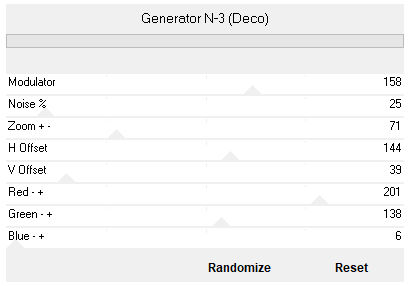
2. Effecten, afbeeldings effecten, naadloze herhaling.
Standaard instellingen.
3. Lagen, nieuwe rasterlaag.
Selecties, alles selecteren.
Vul je laag nu met je achtergrond kleur.
4. Selecties, wijzigen, inkrimpen met 2 pixels.
Vul je laag met je voorgrondkleur.
5. Selecties, wijzigen, inkrimpen met 4 pixels.
Vul hem met je achtergrond kleur.
6. Selecties, wijzigen, inkrimpen met 40 pixels.
Vul de selectie met je voorgrond kleur.
7. Selecties, wijzigen, inkrimpen met 4 pixels.
Vul je selectie weer met je achtergrond kleur.
8. Selecties, wijzigen, inkrimpen met 2 pixels. Klik op delete.
Selectie, omkeren.
Geef je selectie een slagschaduw V & H 3, dekking 80, vervagen 18, kleur zwart.
Herhaal de slagschaduw, maar nu met V & H -3.
Niets selecteren.
Lagen, dupliceren.
9. Lagen, nieuwe rasterlaag.
Selecties, alles selecteren.
Activeer je background wave jpg.
Bewerken, kopiëren.
Terug naar je afbeelding, bewerken, plakken in selectie.
Niets selecteren.
Lagen, schikken, omlaag.
10. Activeer nu je tube lijstjes, bewerken, kopiëren.
Terug naar je afbeelding, bewerken, plakken als nieuwe laag.
Afbeelding, formaat wijzigen met 85%, geen vinkje bij alle lagen.
Effecten, afbeeldingseffecten, verschuiving, H. Versch. 25, V. Versch. -1. vinkje bij aangepast en transparant.
11. Activeer dame met paraplu, bewerken, kopiëren.
Terug naar je afbeelding, bewerken, plakken als nieuwe laag.
Effecten, afbeeldingseffecten, verschuiving, H. Versch. 104, V. Versch. -105. vinkje bij aangepast en transparant.
Geef je dame deze slagschaduw:
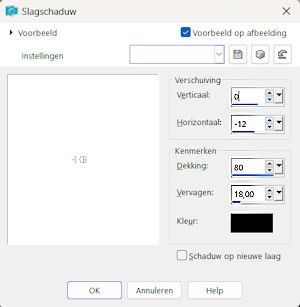
12. Activeer je tube gras rechtsonder.
Bewerken, kopiëren.
Terug naar je afbeelding, bewerken, plakken als nieuwe laag.
Effecten, afbeeldingseffecten, verschuiving, H. Versch. 195, V. Versch. -134. vinkje bij aangepast en transparant.
13. Lagen, dupliceren.
Afbeelding, formaat wijzigen met 65%, geen vinkje bij formaat van alle lagen.
Effecten, afbeeldingseffecten, verschuiving, H. Versch. 48, V. Versch. -86. vinkje bij aangepast en transparant.
14. Activeer je grasrand, bewerken, kopiëren.
Bewerken, plakken als nieuwe laag.
Effecten, afbeeldingseffecten, verschuiving, H. Versch. -19, V. Versch. -229. vinkje bij aangepast en transparant.
Lagen, schikken, 2 keer omlaag.
15. Sluit de onderste 3 lagen door middel van het oogje in je lagenpalet.
Lagen, samenvoegen, zichtbare lagen samenvoegen.
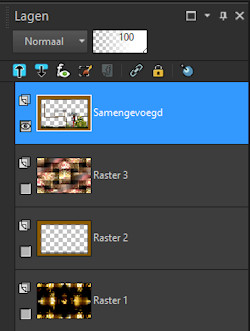
Open de 3 gesloten lagen weer.
16. Activeer je boom Midden.
Bewerken, kopiëren.
Terug naar je afbeelding.
Activeer raster 3, bewerken, plakken als nieuwe laag.
Effecten, afbeeldingseffecten, verschuiving, H. Versch. 163, V. Versch. 11, vinkjes bij aangepast en transparant.
17. Lagen, dupliceren.
Effecten, afbeeldingseffecten, verschuiving, H. Versch. -335, V. Versch. 114. vinkje bij aangepast en transparant.
18. Activeer boom links, bewerken, kopiëren.
Terug naar je afbeelding, bewerken, plakken als nieuwe laag.
Effecten, afbeeldingseffecten, verschuiving, H. Versch. -277, V. Versch. -54. vinkje bij aangepast en transparant.
19. Activeer boom rechts met bessen, bewerken, kopiëren.
Terug naar je afbeelding, bewerken, plakken als nieuwe laag.
Effecten, afbeeldingseffecten, verschuiving, H. Versch. 246, V. Versch. 53. vinkje bij aangepast en transparant.
20. Sluit weer met de oogjes van de twee onderste lagen (raster 1 en raster 2.)
Lagen, samenvoegen, zichtbare lagen samenvoegen.
Sluit deze laag met je oogje in je lagenpalet.
Maar open de onderste laag raster 1 en raster 2.
Activeer de onderste laag (raster 1).
21. Activeer Browns(2), bewerken, kopiëren.
Terug naar je afbeelding, bewerken, plakken als nieuwe laag.
Effecten, afbeeldingseffecten, verschuiving, H. Versch. -142, V. Versch. -151. vinkje bij aangepast en transparant.
22. Activeer nu Aves_0102, raster 1 is actief.
(Dit is een deel van deze tube die niet origineel is, (een bewerkte kopie)
Mocht je deze tube ooit doorgeven verwijder dan raster 1 eerst)
Bewerken, kopiëren.
23. Terug naar je afbeelding.
Bewerken, plakken als nieuwe laag.
Effecten, afbeeldingseffecten, verschuiving, H. Versch. -169, V. Versch. 25. vinkje bij aangepast en transparant.
Geef deze laag nu 2 keer een slagschaduw.
Gebruik de slagschaduw van regel 11 maar haal eerst bij horizontaal het minnetje weg.
Lagen, samenvoegen, 2 keer omlaag samenvoegen.
24. Activeer nu de bovenste laag (samengevoegd)
Open deze laag
Lagen, schikken, omlaag.
Activeer nu raster 2.
Lagen nieuwe rasterlaag, zet op deze laag je naam of handtekening.
Lagen, samenvoegen, omlaag samenvoegen.
25. Activeer uiltje.png, bewerken, kopiëren.
Terug naar je afbeelding, bewerken, plakken als nieuwe laag.
Afbeelding, formaat wijzigen met 25%, geen vinkje bij formaat van alle lagen.
Effecten, afbeeldingseffecten, verschuiving, H. Versch. -160, V. Versch. 119, vinkjes bij aangepast en transparant.
Geef je uiltje 2 keer de slagschaduw van regel 23.
Je lagenpalet ziet er nu zo uit.
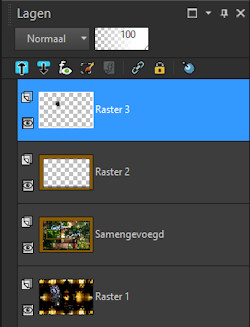
Activeer nu de laag samengevoegd. (de 2e laag van onder)
Bewerken, kopiëren speciaal, samengevoegd kopiëren.
Start Animatie Shop op.
26. Bewerken, plakken als nieuwe animatie. (frame 1)
27. Terug naar PSP
Je laag samengevoegd is nog steeds actief.
Effecten, afbeeldingseffecten, verschuiving, H. Versch. -120, V. Versch. 0, vinkjes bij aangepast en transparant.
Je uiltje blijft staan waar hij staat.
28. Activeer weer de schuivende afbeelding (2e laag samengevoegd)
Bewerken, kopiëren speciaal, samengevoegd kopiëren.
Ga weer naar A.S.
Bewerken, plakken na actieve frame. (frame 2)
29. Terug naar PSP.
Effecten, afbeeldingseffecten, verschuiving, H. Versch. -120, V. Versch. 0, vinkjes bij aangepast en transparant.
30. Activeer je uiltje.
Effecten, afbeeldingseffecten, verschuiving, H. Versch. -174, V. Versch. -125, vinkjes bij aangepast en transparant.
Activeer weer je laag samengevoegd.
31. Bewerken, kopiëren speciaal, samengevoegd kopiëren.
Ga weer naar A.S.
Bewerken, plakken na actieve frame. (frame 3)
32. Terug naar PSP.
Effecten, afbeeldingseffecten, verschuiving, H. Versch. -120, V. Versch. 0, vinkjes bij aangepast en transparant.
33. Activeer je uiltje.
Effecten, afbeeldingseffecten, verschuiving, H. Versch. 250, V. Versch. 82, vinkjes bij aangepast en transparant.
Activeer weer je laag samengevoegd.
34. Bewerken, kopiëren speciaal, samengevoegd kopiëren.
Ga weer naar A.S.
Bewerken, plakken na actieve frame. (frame 4)
35. Terug naar PSP.
Effecten, afbeeldingseffecten, verschuiving, H. Versch. -120, V. Versch. 0, vinkjes bij aangepast en transparant.
36. Activeer je uiltje.
Effecten, afbeeldingseffecten, verschuiving, H. Versch. 122, V. Versch. -289, vinkjes bij aangepast en transparant.
Activeer weer je laag samengevoegd.
37. Bewerken, kopiëren speciaal, samengevoegd kopiëren.
Ga weer naar A.S.
Bewerken, plakken na actieve frame. (frame 5)
38. Terug naar PSP.
Effecten, afbeeldingseffecten, verschuiving, H. Versch. -120, V. Versch. 0, vinkjes bij aangepast en transparant.
39. Activeer je uiltje.
Effecten, afbeeldingseffecten, verschuiving, H. Versch. 150, V. Versch. 0, vinkjes bij aangepast en transparant.
Activeer weer je laag samengevoegd.
40. Bewerken, kopiëren speciaal, samengevoegd kopiëren.
Ga weer naar A.S.
Bewerken, plakken na actieve frame. (frame 6)
41. Terug naar PSP.
Effecten, afbeeldingseffecten, verschuiving, H. Versch. -120, V. Versch. 0, vinkjes bij aangepast en transparant.
42. Activeer je uiltje.
Effecten, afbeeldingseffecten, verschuiving, H. Versch. 150, V. Versch. 0, vinkjes bij aangepast en transparant.
Activeer weer je laag samengevoegd.
43. Bewerken, kopiëren speciaal, samengevoegd kopiëren.
Ga weer naar A.S.
Bewerken, plakken na actieve frame. (frame 7)
44. Terug naar PSP.
Effecten, afbeeldingseffecten, verschuiving, H. Versch. -120, V. Versch. 0, vinkjes bij aangepast en transparant.
Je uiltje blijft nu staan.
Bewerken, kopiëren speciaal, samengevoegd kopiëren.
Ga weer naar A.S.
Bewerken, plakken na actieve frame. (frame 8)
45. We blijven nu in A.S.
Activeer frame 1.
Bewerken, alles selecteren.
Bewerken, kopiëren.
46. Activeer nu je 8e frame.
Bewerken, plakken na actieve frame.
Animatie, frame volgorde, omkeren.
47. Activeer je eerste frame.
Bewerken, alles selecteren.
Animatie, eigenschappen voor frame.
Vul nu bij de snelheid 150 in.
48. Wil je even kijken hoe snel de animatie loopt.
Klik dan op beeld en vervolgens op animatie.
Als je dit nog een keer doet is de lopende animatie weer weg.
49. Nu nog even het formaat aanpassen.
Animatie, formaat van animatie aanpassen.
Zet een stip in pixelgrootte en vul bij breedte 800 in.
Klik op oke.
50. Nu gaan we hem opslaan.
Bestand, opslaan als, geef je animatie een naam en klik op opslaan als.
klik op opslaan.
Daarna 3 keer op volgende en 1 keer op voltooien.
Zo en dat was dan weer een animatie les.
Ik hoop dat jullie het een leuke les vonden.
Ik ben er moe van hahaha maar erg leuk om hem te schrijven.
Deze les is getest door Leontine.
Dank je wel hiervoor.
Dit is Leontine’s uitvoering.

En deze is van Hanita.
